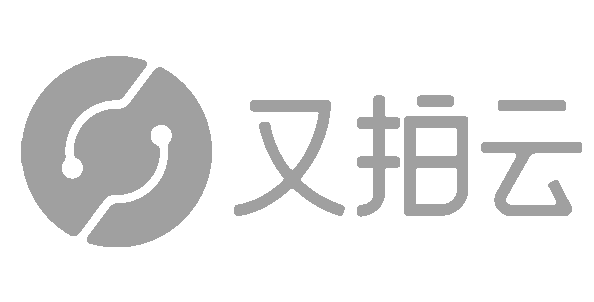Unity导出导出 Android 工程、应用
条评论虚拟现实实践课程第一天下午又开始了麻烦的配置环境,
又回到了被Android环境支配的恐惧,
但是这一次并不是不熟悉JDK、SDK的一些本地环境配置,
而是因为之前Cocos环境配置的JDK(前段时间装eclipse升级了)、SDK版本太低了,
全班找不到几个可以用的高于23的SDK版本,所以都在升级。

Step 1. 设置 Android SDK 和 JDK 路径
在 Unity 中,点击 Edit > Preferences…,在弹出的 Unity Preferences 对话框中点击 External Tools 选项,将 Android SDK 和 JDK 路径分别设置为已安装 SDK 的根目录。

Step 2. 选择平台
在 Unity 中,点击 File > Build Settings…,在弹出的 Build Settings 对话框中选择 Android 平台,并点击 Switch Platform,点击 Add Current 将当前工程添加到 Scene In Build 窗口中(请确保已被勾选)。

Step 3. 应用设置
在 Build Settings 对话框中点击 Player Settings…,在 Inspector 窗口中找到 Settings for Android,点击 Resolution and Presentation 选项,将 Default Orientation 设置为 Landscape Left。

注意:生成的 Android 应用暂时不支持 Auto Rotation,另外有的手机由于手机自身系统原因不支持 Portrait Upside Down 模式。
点击 Other Settings 选项,取消勾选 Auto Graphics API,然后在 Graphics API 处删除多余选项,仅保留 OpenGLES2。

然后,在 Bundle Identifier 中填写应用的 apk 包名,并将 Minimum API Level 设置为 Android 4.0 或更高版本。

Step 4. 生成 Android 应用
完成上述操作后,在 Build Settings 对话框中点击 Build ,保存 apk 并开始生成应用。在此过程中,可能会要求您更新 Android SDK 和 JDK ,请按照提示进行更新。

导出成功后可以看到 apk 文件。

Step 5. 导出 Android 工程
如果您希望将当前工程导出为 Android 工程文件,则需要在 Step 4 中,勾选 Build Settings 对话框中的 Google Android Project,然后点击 Export。

导出的工程文件如下图所示:

- 本文链接:Unity导出导出 Android 工程、应用
- 发布时间:2018年06月21日 - 8:30:12
- 更新时间:2021年02月03日 - 6:56:56
- 版权声明:本博客所有文章除特别声明外,均采用 CC BY-NC-SA 3.0 CN 许可协议。转载请注明出处!
分享